Значок батареи в строке состояния вашего iPhone дает вам наглядное представление о том, сколько энергии осталось, и есть опция процента заряда батареи, которую вы можете переключить или просмотреть в Центре управления, в зависимости от вашей модели. Но что вы можете не знать, так это то, что есть способ просмотра процента заряда батареи каждого устройства, подключенного к вашему iPhone, от AirPods до динамиков Bluetooth и ваших Apple Watch.
Эта функция стала доступна еще в iOS 9, и с тех пор все больше и больше аксессуаров с батарейным питанием добавили поддержку. Хотя вы не сможете увидеть сок, оставшийся в вашем iPad, iPod touch или Mac, в скрытом виджете «Батареи», ваш iPhone может показать вам мощь, оставшуюся во многих продуктах Bluetooth от Apple и сторонних производителей. Приведенный ниже список представляет собой лишь крошечный образец продуктов, которые работают.
- Умные часы: Apple Watch, Fossil Q Hybrid
- Наушники: AirPods и чехол, QCY QY7, Jabra HALO2, AudioMX HB-8A, Jarv NMotion BTHL-201, Anker Soundcore, SoundTrax, некоторые Jaybirds, Moto Pulse, Bose SoundSport, Sony MDR-1000X, наушники Beats, наушники Beats
- Чехлы для батарей: Apple Smart Battery Case
- Спикеры: Anker Soundcore, Bose SoundLink, Beats
- Другое: трекеры MYNT, Apple Pencil (только для iPad), AirTurn PEDpro
Большинство новых аксессуаров Bluetooth будут иметь поддержку скрытого виджета «Батареи», но это не совсем верно, так что имейте это в виду. Продукты, выпущенные четыре года назад, с меньшей вероятностью будут работать, но все ваши аксессуары стоит попробовать, чтобы быстро определить, когда их нужно будет перезарядить. Виджет не включен по умолчанию, поэтому вам нужно его найти и активировать.
Шаг 1: Откройте настройки просмотра сегодня
Проведите пальцем вправо от главного экрана, экрана блокировки или Центра уведомлений, чтобы получить доступ к представлению «Сегодня», в котором находятся все ваши виджеты. Прокрутите до конца кнопку «Редактировать» внизу и выберите ее. Ваш iPhone должен быть разблокирован для доступа к настройкам виджета.
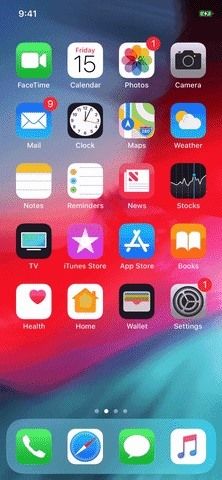
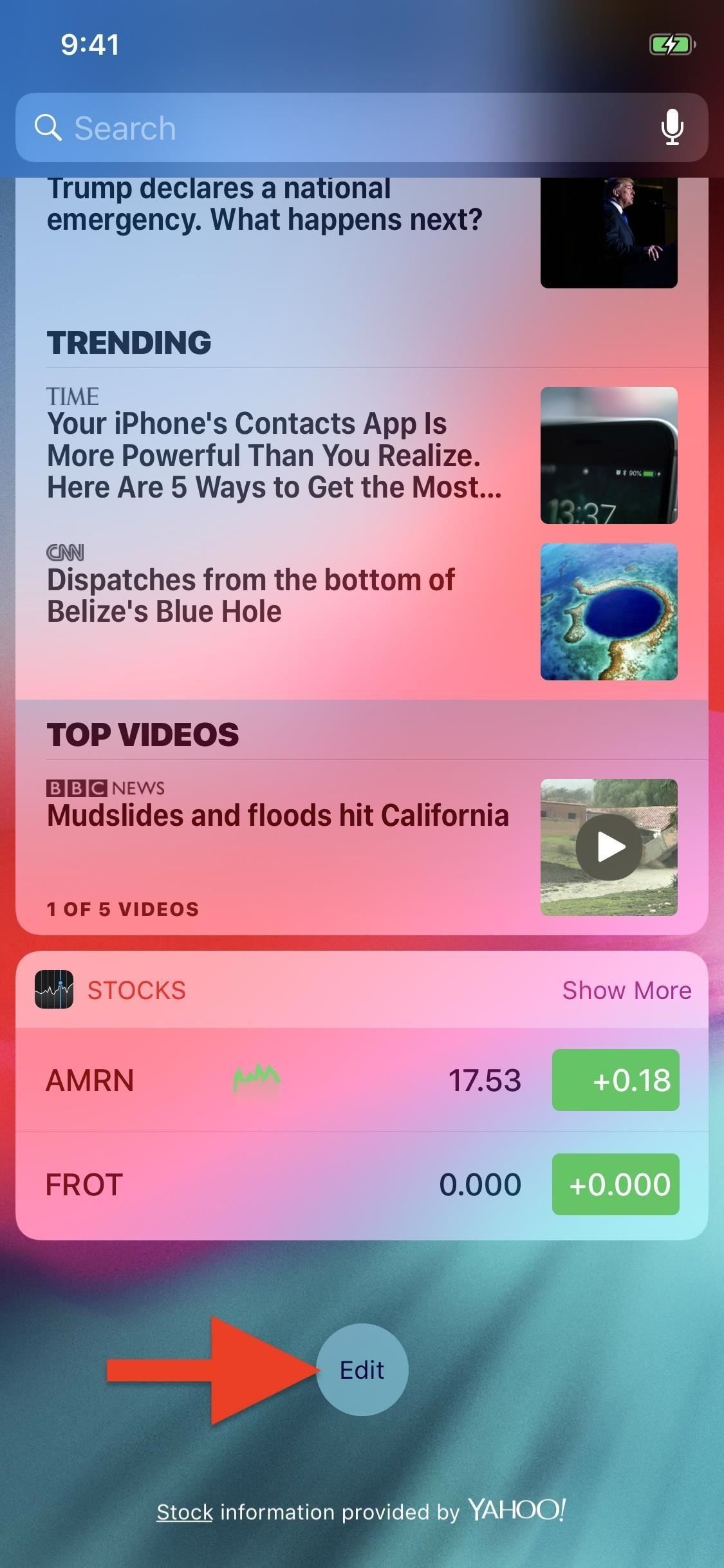
Шаг 2: Добавьте виджет батареи
В меню «Добавить виджеты» нажмите зеленый значок «плюс» (+) рядом с виджетом «Аккумуляторы» в разделе «Дополнительные виджеты». Он будет добавлен внизу видимых виджетов, но вы можете разместить его в списке где угодно; Просто нажмите и удерживайте три горизонтальные линии рядом с ним, а затем перетащите его туда, куда хотите. Подтвердите изменение, нажав на кнопку «Готово» в правом верхнем углу.
Если вы не видите виджет «Батареи» на экране, либо у вас нет совместимых аксессуаров Bluetooth, либо не подключены совместимые аксессуары. В последнем случае убедитесь, что устройство или аксессуар включены и подключены через Bluetooth, затем попробуйте снова найти виджет «Батареи».
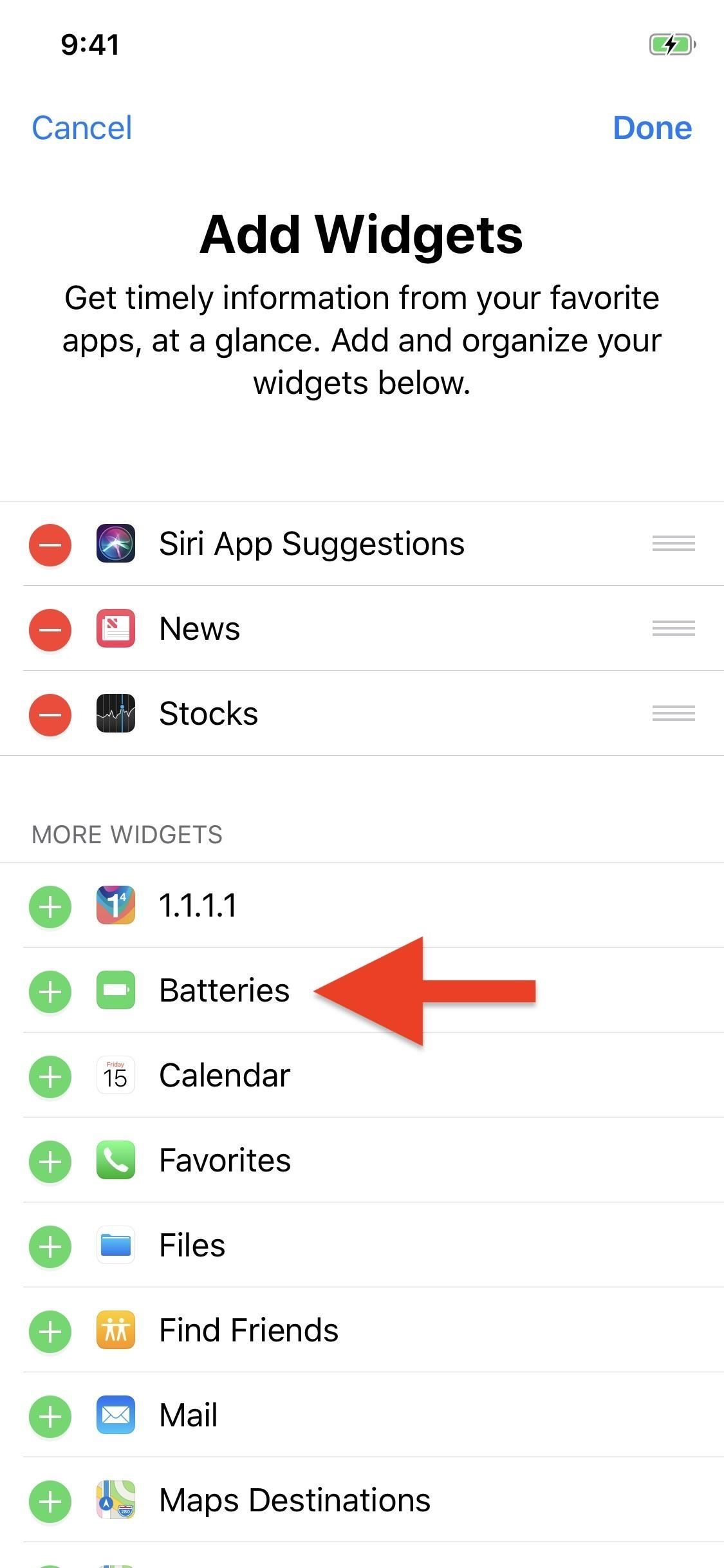
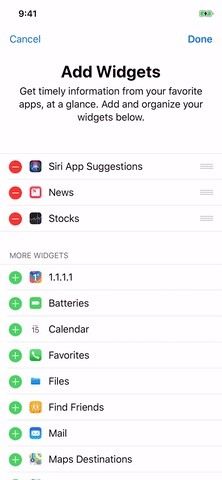
Если вы хотите удалить виджет, просто повторите процесс, но нажмите на красную кнопку минус (-) рядом с виджетом «Батареи».
Шаг 3. Проверьте уровень заряда батареи вашего устройства
В следующий раз, когда вам нужно будет проверить уровень заряда батареи ваших наушников Bluetooth, динамиков или чего-либо еще, просто откройте Today View. Если вы находитесь на экране блокировки или главном домашнем экране, это всего лишь один быстрый удар вправо.
Недавно добавленный виджет «Батареи» будет отображаться там, где вы его разместили, и в нем будут перечислены названия устройств, а также цветовой значок уровня заряда батареи и числовой процент для каждого. Даже ваш iPhone будет в списке, добавив еще один способ проверить его мощность.
Независимо от того, есть ли у вас устройства или аксессуары, подключенные через Bluetooth или нет, этот виджет будет оставаться там, где он есть — до тех пор, пока вы используете iOS 12 или выше. Если нет подключенных периферийных устройств, батарея вашего iPhone будет сохраняться. Единственный способ исчезнуть — это удалить его в настройках виджетов или использовать старую версию iOS и не иметь парных устройств.
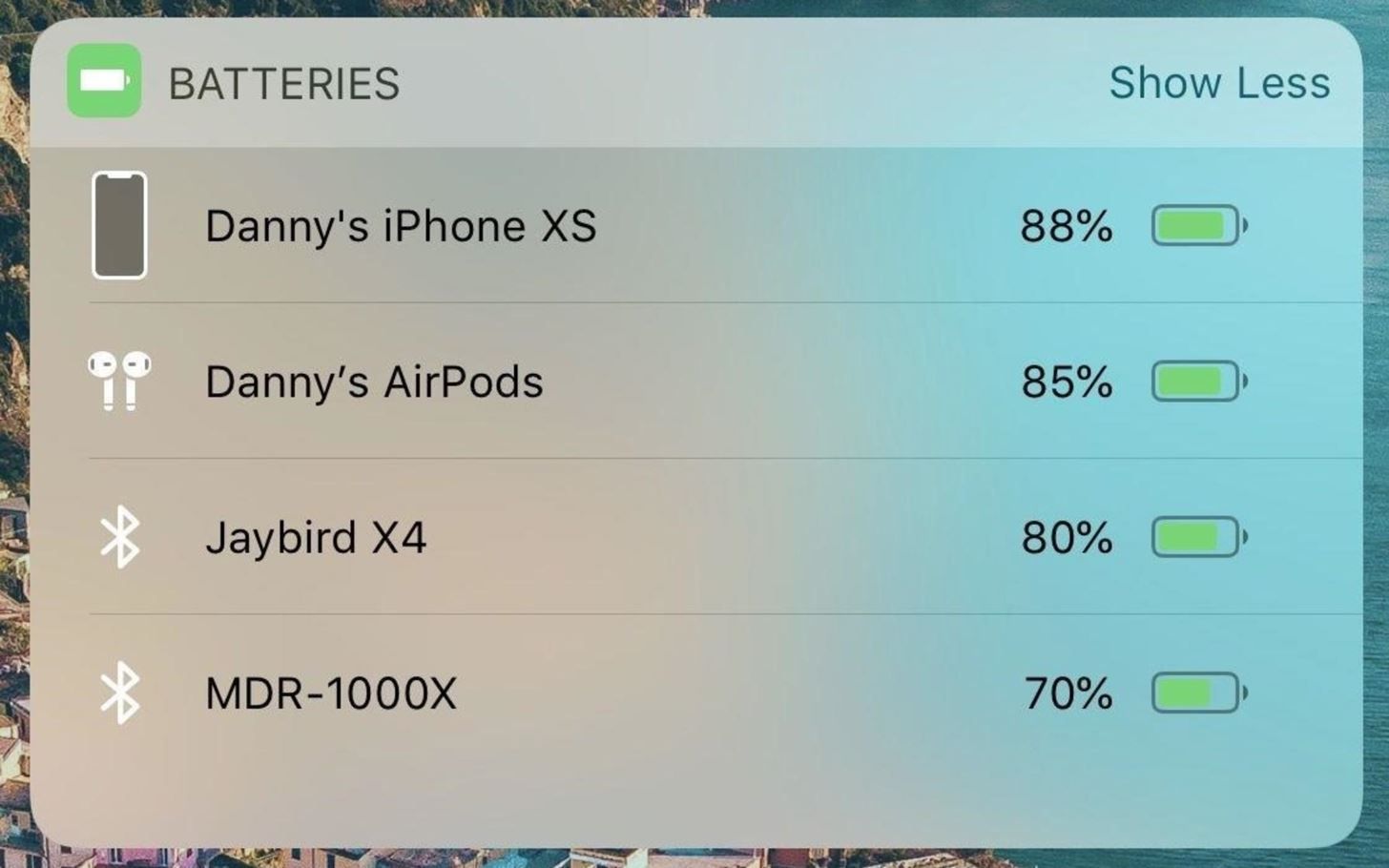
Количество устройств, которые могут отображаться в виджете «Батареи», не ограничено. Если они поддержат это, они будут там. Если у вас их несколько, у вас будет возможность отображать меньше или больше устройств, а опция less отображает только два верхних подключенных устройства.
Оцените статью!

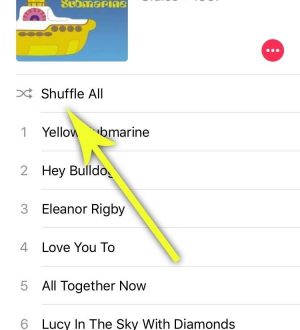
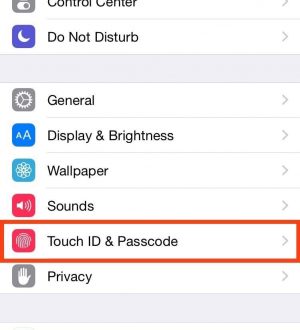
Отправляя сообщение, Вы разрешаете сбор и обработку персональных данных. Политика конфиденциальности.